Netflix đã trở thành một phần không thể thiếu trong cuộc sống số của hàng triệu người dùng Việt Nam, mang đến thế giới giải trí vô tận ngay trên màn hình máy tính hay điện thoại. Tuy nhiên, dù sở hữu kho nội dung khổng lồ, nền tảng này vẫn còn thiếu một số tính năng mà người dùng mong đợi, thậm chí một vài tính năng hữu ích từng có lại bị loại bỏ. May mắn thay, bạn hoàn toàn có thể mở rộng chức năng và tùy chọn của Netflix trên trình duyệt Chrome thông qua các tiện ích mở rộng thông minh, được kiểm duyệt kỹ lưỡng bởi đội ngũ khoa họccongnghe.net.
Trước khi Google triển khai bản cập nhật tiện ích Manifest v3, đã có rất nhiều tiện ích mở rộng Netflix dành cho Chrome. Đáng tiếc, bản cập nhật này đã khiến không ít plugin phổ biến ngừng hoạt động do các nhà phát triển chưa kịp thích ứng hoặc đã ngừng hỗ trợ dự án. Điều này đặt ra thách thức nhưng cũng mở ra cơ hội cho các tiện ích mới, tối ưu và đáng tin cậy hơn xuất hiện, giúp người dùng tiếp tục nâng cao trải nghiệm xem phim trên Netflix.
1. Hẹn Giờ Tắt Netflix Tự Động Với Sleep Timer for Netflix
Khôi phục tính năng ngủ quên trên Netflix
Vào năm 2021, Netflix từng thử nghiệm tính năng hẹn giờ tắt tích hợp ngay trên ứng dụng Android, cho phép người dùng thiết lập thời gian tự động dừng video đang phát. Tính năng này vô cùng tiện lợi cho những ai có thói quen xem phim trước khi ngủ, giúp tránh bỏ lỡ các tập tiếp theo hoặc hao phí pin thiết bị khi bạn đã chìm vào giấc ngủ. Tuy nhiên, tính năng này chưa bao giờ được triển khai rộng rãi cho các thiết bị và nền tảng Netflix khác, và sau đó đã bị ngừng hỗ trợ.
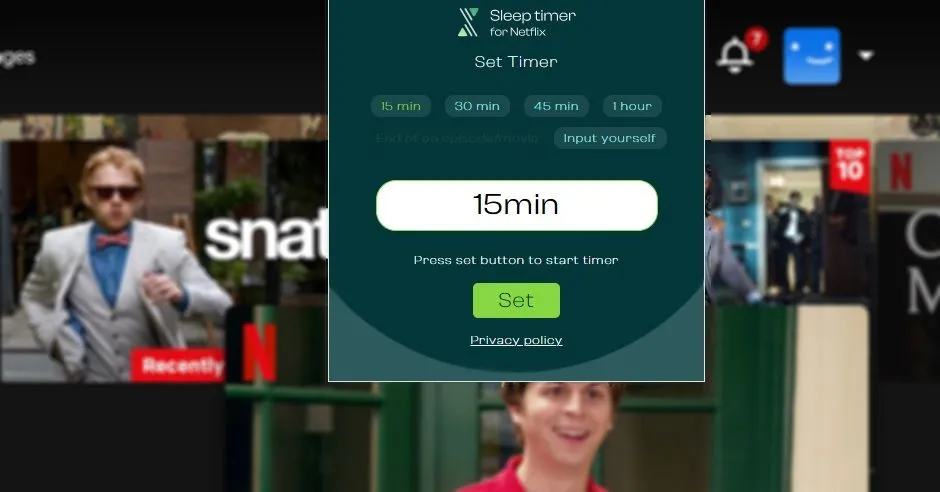 Tính năng hẹn giờ tắt phim Netflix tự động trên tiện ích Sleep Timer for Netflix
Tính năng hẹn giờ tắt phim Netflix tự động trên tiện ích Sleep Timer for Netflix
Giờ đây, bạn có thể khôi phục chức năng này một cách dễ dàng với tiện ích Sleep Timer for Netflix trên Chrome. Sau khi cài đặt, bạn chỉ cần truy cập cài đặt tiện ích để điều chỉnh khoảng thời gian mong muốn xem Netflix. Tiện ích cung cấp các tùy chọn hẹn giờ mặc định từ 15 phút đến một giờ, hoặc bạn có thể thiết lập giá trị tùy chỉnh theo ý mình. Một điểm cần lưu ý là tiện ích này chỉ tạm dừng chương trình chứ không tắt màn hình. Để tối ưu hơn, bạn có thể kết hợp nó với lệnh hẹn giờ tắt máy tính của Windows hoặc chức năng hẹn giờ tắt của màn hình, TV, laptop để có trải nghiệm trọn vẹn.
2. Bỏ Qua Phim Giới Thiệu Và Tóm Tắt Nhanh Chóng Với Netflix Skipper
Tiết kiệm thời gian, xem phim liền mạch
Bạn có bao giờ tự hỏi tại sao Netflix lại không có sẵn tính năng này chưa? Chắc chắn, các đoạn giới thiệu (intros) và tóm tắt (recaps) thường rất hữu ích, nhưng nếu bạn đang xem lại một bộ phim, đã xem qua phần giới thiệu, hoặc đơn giản là không thích nhạc nền của chương trình, bạn sẽ muốn bỏ qua chúng càng nhanh càng tốt.
Tiện ích mở rộng Netflix Skipper dành cho Chrome ra đời để giải quyết chính xác vấn đề này. Nó giúp bạn tự động bỏ qua các đoạn giới thiệu tốn thời gian, các phần tóm tắt và màn hình “tập tiếp theo” mà không cần bất kỳ thao tác thủ công nào. Trong các thử nghiệm thực tế của chúng tôi, Netflix Skipper hoạt động rất hiệu quả trong việc chuyển đổi nhanh chóng từ tập này sang tập khác, cắt bỏ các đoạn credit dài dòng và ngay lập tức phát tập tiếp theo. Đặc biệt, nếu bạn lo lắng bỏ lỡ các phân đoạn mở đầu bất ngờ (cold opens) như trong “Brooklyn Nine-Nine”, hãy yên tâm vì tiện ích này đủ thông minh để không bỏ qua chúng, mà chỉ bỏ qua phần giới thiệu thực sự khi nó bắt đầu. Đây thực sự là một công cụ cực kỳ tiện lợi cho những ai thích xem phim liên tục.
3. Xem Netflix Trong Cửa Sổ Nhỏ Với Picture-in-Picture
Làm việc hiệu quả hơn khi giải trí
Bạn có muốn vừa làm việc vừa xem Netflix không? Đối với những người sử dụng thiết lập đa màn hình, việc dành một màn hình riêng cho phim hoặc chương trình TV là điều đơn giản. Tuy nhiên, khi chỉ làm việc trên một chiếc laptop duy nhất, tùy chọn này trở nên khó khăn hơn.
Đây chính là lúc tiện ích Picture-in-Picture (PiP) extension phát huy tác dụng. Sau khi cài đặt, bạn chỉ cần mở Netflix, nhấp vào nút tiện ích Picture-in-Picture, và một khung video mới sẽ ngay lập tức xuất hiện. Cửa sổ video nhỏ này sẽ nằm nổi trên các ứng dụng khác, cho phép bạn tiếp tục làm việc mà không bỏ lỡ nội dung giải trí. Điểm hạn chế duy nhất của cửa sổ PiP này là nó thiếu các điều khiển phát lại trực tiếp trong khung hình. Bạn vẫn cần quay lại tab Netflix gốc để điều khiển video nhỏ, điều này đôi khi có thể hơi bất tiện.
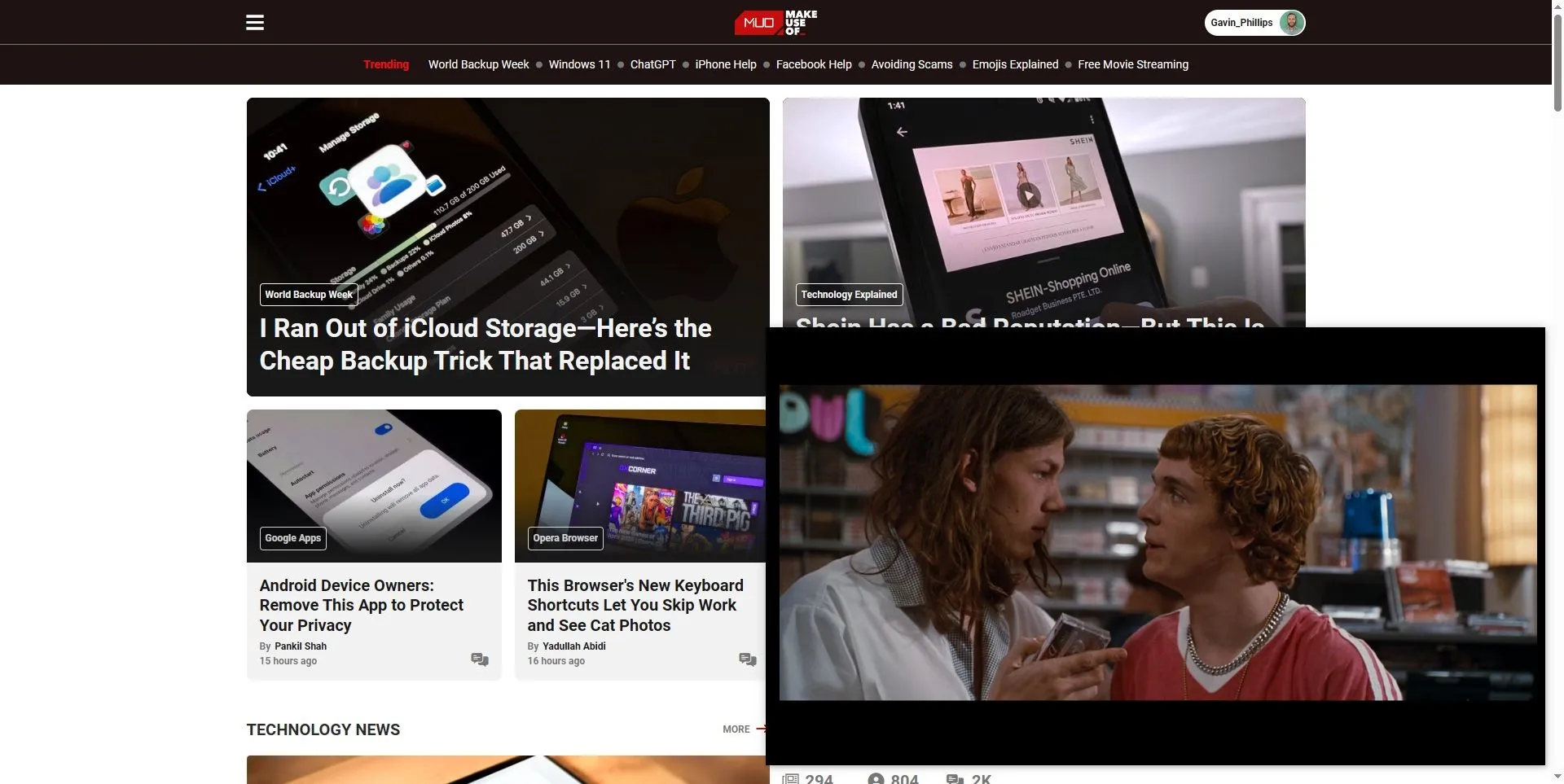 Ví dụ về chế độ Picture-in-Picture khi xem Netflix trên màn hình máy tính
Ví dụ về chế độ Picture-in-Picture khi xem Netflix trên màn hình máy tính
Ngoài Netflix, tiện ích PiP này còn hỗ trợ rất nhiều trang web video khác, tương tự như chế độ Picture-in-Picture tích hợp sẵn trên trình duyệt Microsoft Edge. Đây là một công cụ cực kỳ hữu ích nếu bạn đang theo dõi một hướng dẫn, xem tổng quan về một chủ đề nào đó mà cần phải liên tục theo dõi trong khi làm các công việc khác.
4. Trim: Tiện Ích Đa Năng Hiển Thị Điểm Đánh Giá Và Hơn Thế Nữa
Đánh giá phim chuyên nghiệp ngay trên Netflix
Trim được đánh giá là một trong những tiện ích mở rộng toàn diện nhất dành cho Netflix trên Chrome. Nó mang đến hàng loạt tùy chọn mới vô cùng hữu ích, bao gồm: hiển thị điểm đánh giá từ IMDB và Rotten Tomatoes, khả năng làm mờ (fade out) các bộ phim có điểm thấp từ các nền tảng này, một chế độ Picture-in-Picture riêng, và chức năng tìm kiếm tích hợp nhanh hơn. Đây thực sự là một danh sách dài các công cụ Netflix cực kỳ giá trị.
Sau khi cài đặt, bạn sẽ nhận thấy một vài thay đổi nhỏ trên giao diện Netflix của mình. Đầu tiên, mỗi chương trình hoặc bộ phim giờ đây sẽ hiển thị điểm đánh giá IMDB và Rotten Tomatoes ngay ở góc trên bên phải, giúp bạn nhanh chóng biết được liệu nội dung đó có đáng để xem hay không. Thứ hai, khi bạn nhấn vào nút Trim mới trên thanh menu, các mục có điểm đánh giá thấp sẽ được làm mờ đi, ngụ ý rằng chúng có thể không phải là lựa chọn tốt.
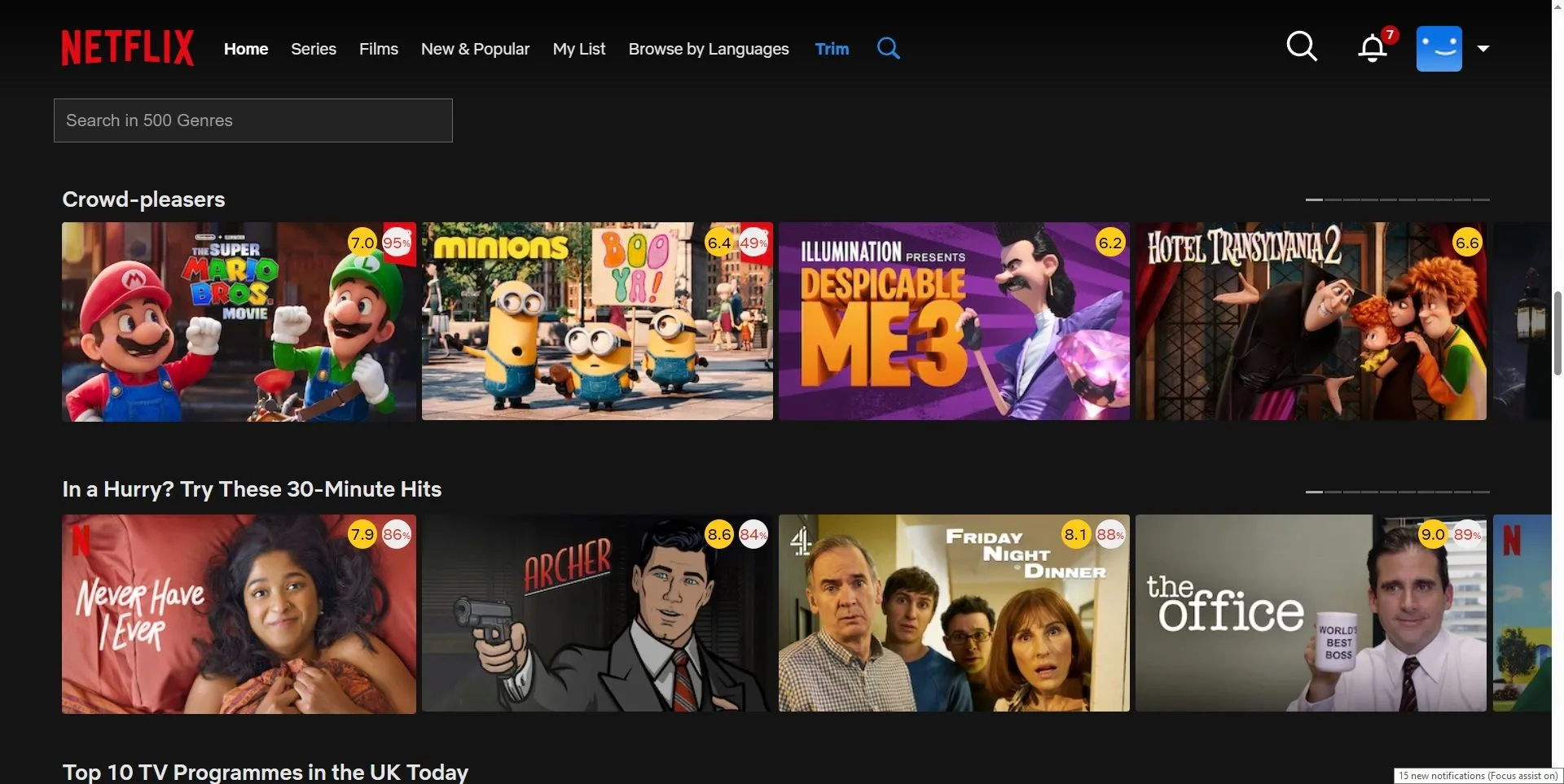 Tiện ích Trim hiển thị điểm đánh giá IMDB và Rotten Tomatoes trên Netflix
Tiện ích Trim hiển thị điểm đánh giá IMDB và Rotten Tomatoes trên Netflix
Bạn cũng có thể nhấp vào biểu tượng Trim trên thanh công cụ tiện ích của Chrome để điều chỉnh ngưỡng điểm “làm mờ”, tăng điểm yêu cầu để chỉ xem những nội dung được đánh giá cao nhất.
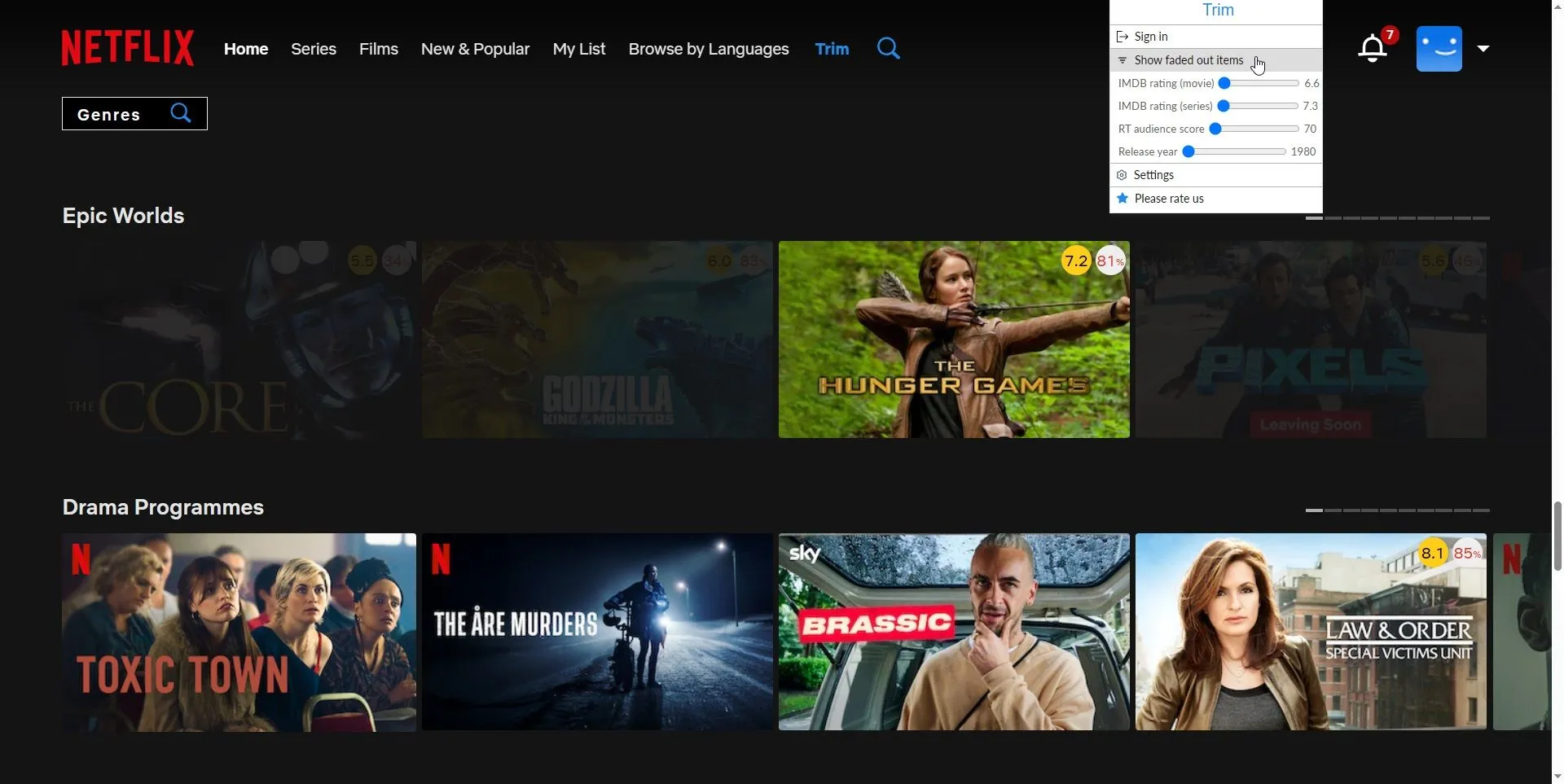 Giao diện tiện ích Trim với tùy chọn làm mờ các bộ phim có điểm đánh giá thấp trên Netflix
Giao diện tiện ích Trim với tùy chọn làm mờ các bộ phim có điểm đánh giá thấp trên Netflix
Trim là một cách cực kỳ tiện lợi để tìm kiếm nội dung mới trên Netflix dễ dàng hơn nhiều, loại bỏ phiền toái khi phải tìm kiếm qua vô số đánh giá, và chỉ riêng tính năng này thôi cũng đã đủ để bạn cài đặt Trim rồi.
5. Teleparty (Netflix Party): Kết Nối Và Xem Phim Cùng Bạn Bè Từ Xa
Biến buổi xem phim cá nhân thành bữa tiệc chung
Mặc dù không trực tiếp cải thiện trải nghiệm xem Netflix hàng ngày của bạn, nhưng Teleparty (ban đầu ra mắt với tên Netflix Party) là một công cụ giải trí vô cùng thú vị. Nó đã bùng nổ mạnh mẽ vào thời điểm đại dịch COVID-19 diễn ra, khi các quy tắc giãn cách xã hội buộc nhiều người phải ở nhà trong thời gian dài. Mặc dù công cụ này đã ra mắt rất lâu trước đại dịch, nhưng tinh thần “cùng xem phim với bạn bè” của nó chính là điều mọi người cần trong những khoảng thời gian khó khăn đó.
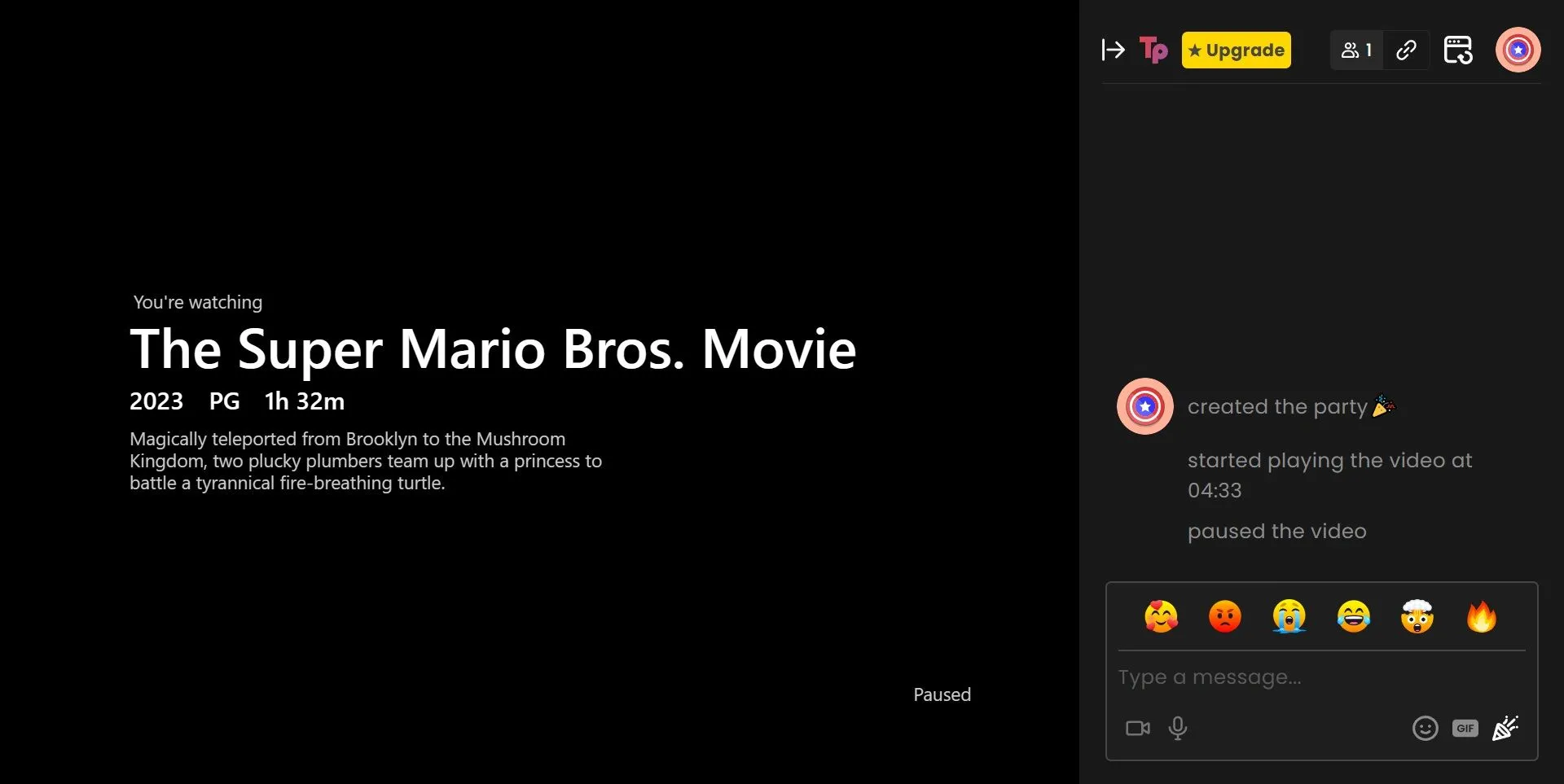 Tiện ích Teleparty giúp xem Netflix cùng bạn bè với tính năng chat trực tiếp
Tiện ích Teleparty giúp xem Netflix cùng bạn bè với tính năng chat trực tiếp
Và cho đến nay, Teleparty vẫn là một công cụ tuyệt vời. Sau khi đăng ký và cài đặt tiện ích mở rộng Chrome, bạn sẽ được hỏi về các dịch vụ phát trực tuyến mà bạn đã đăng ký. Chỉ với vài cú nhấp chuột, bạn có thể gửi lời mời đến bạn bè để cùng xem những bộ phim hay nhất và mới nhất trên Netflix. Điều đặc biệt tôi thực sự yêu thích ở Teleparty là thanh trò chuyện (sidebar chat) tích hợp. Nó không chỉ đồng bộ hóa video cho bạn và bạn bè mà còn tạo ra một không gian xã hội nhỏ để mọi người có thể trò chuyện trong khi bộ phim hoặc chương trình đang phát trực tuyến.
Việc tận dụng các tiện ích mở rộng Chrome là cách hiệu quả để biến Netflix từ một nền tảng giải trí cơ bản thành một trải nghiệm xem phim cá nhân hóa và mạnh mẽ hơn nhiều. Từ việc quản lý thời gian xem với hẹn giờ, loại bỏ các đoạn không cần thiết, đa nhiệm với chế độ PiP, đến việc đưa ra quyết định xem thông minh hơn với điểm đánh giá, hay thậm chí là tạo ra những buổi xem phim chung đầy ý nghĩa, các tiện ích này thực sự mang lại giá trị gia tăng đáng kể.
Hãy thử cài đặt và khám phá những tiện ích tuyệt vời này để nâng tầm trải nghiệm Netflix của bạn ngay hôm nay! Đừng ngần ngại chia sẻ những tiện ích Chrome yêu thích của bạn cho Netflix trong phần bình luận bên dưới, hoặc truy cập khoahoccongnghe.net để khám phá thêm nhiều bài viết công nghệ hữu ích khác.